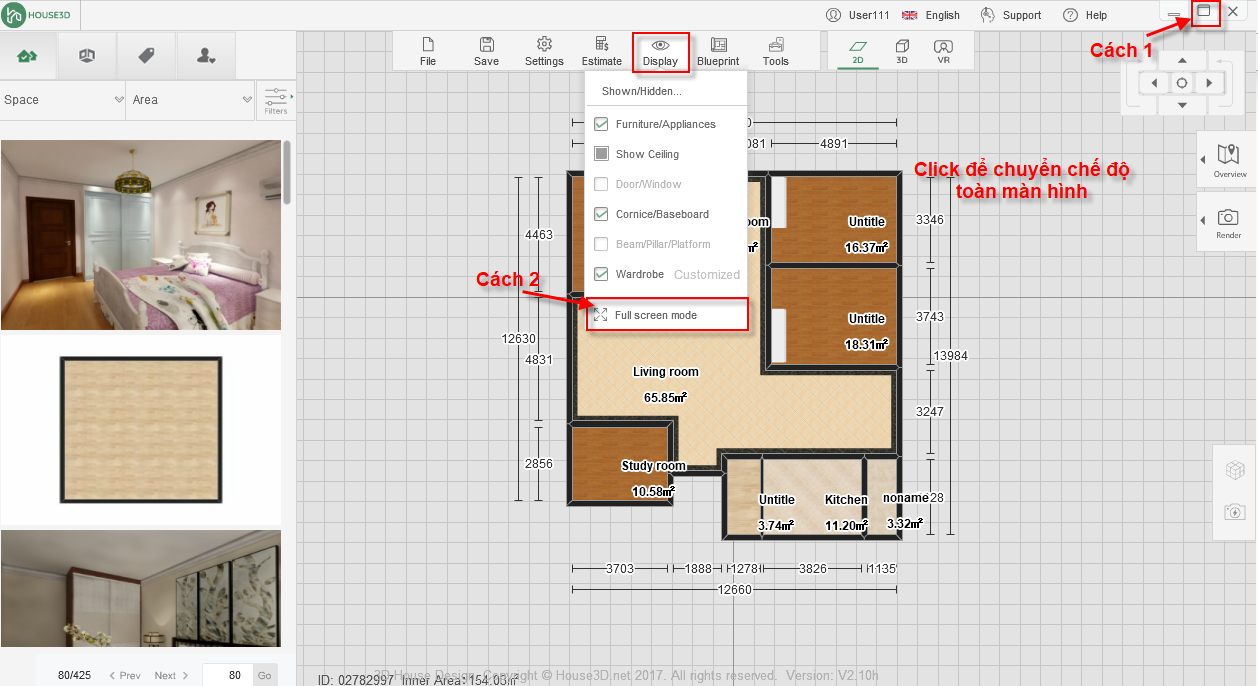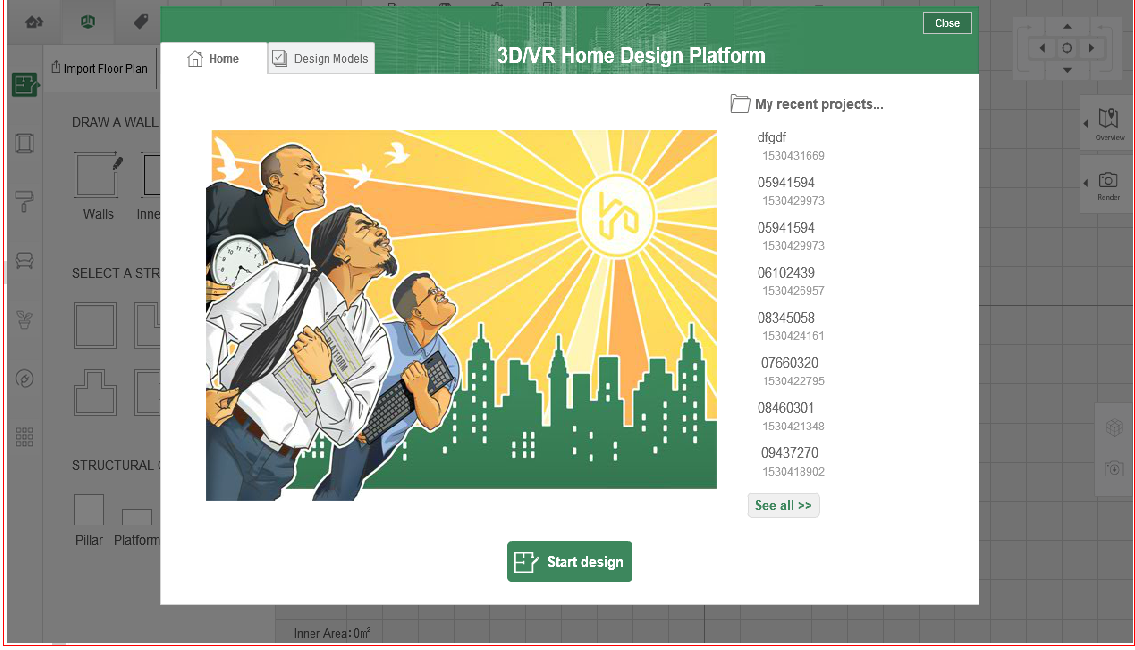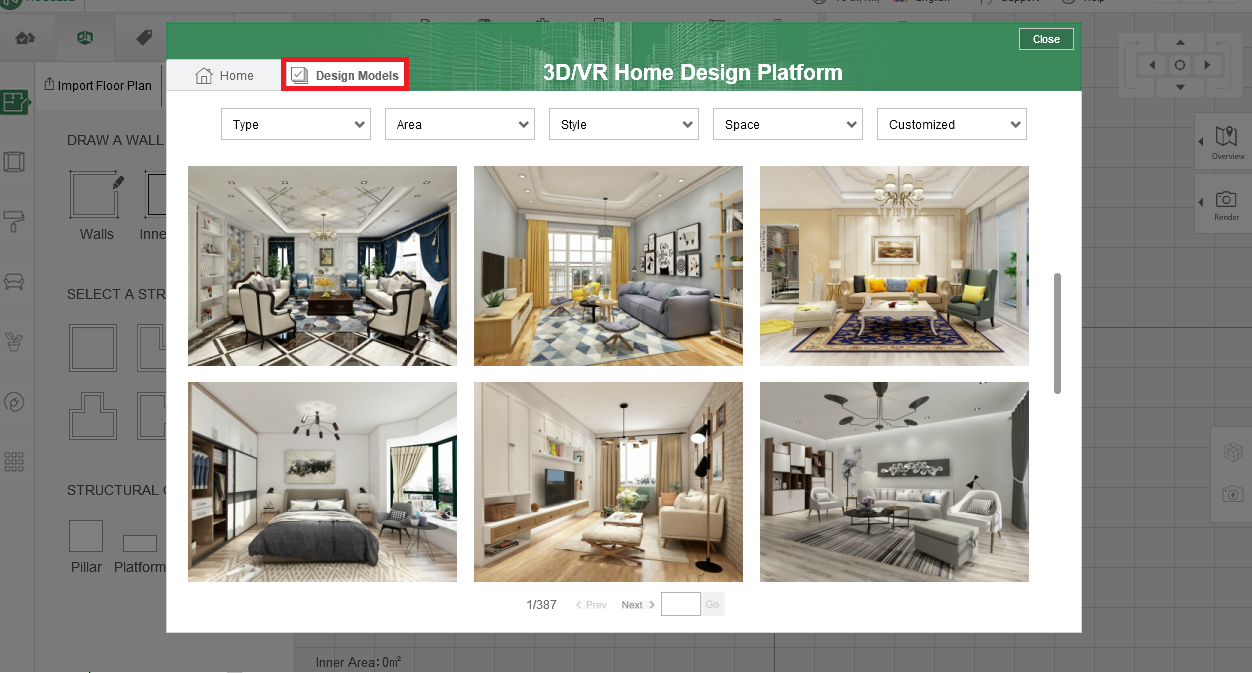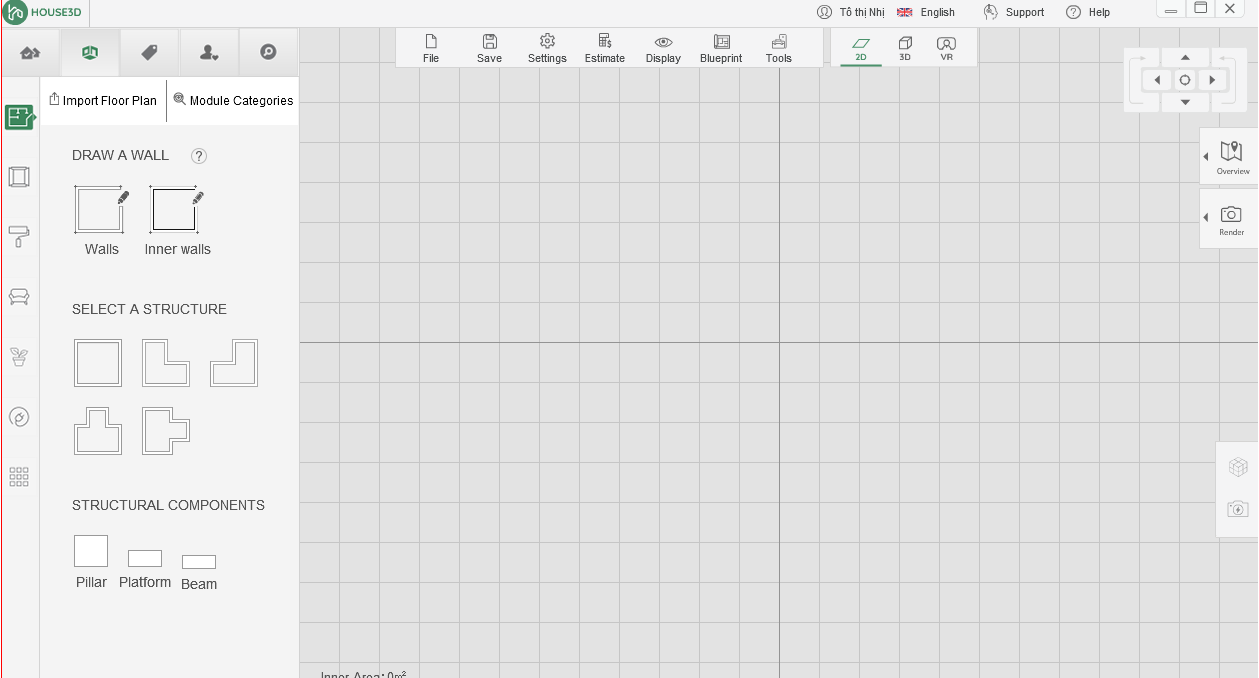Table of Contents
Giới thiệu ứng dụng thiết kế House3D
Ứng dụng cho phép bạn thiết kế nội thất bằng cách: Sử dụng các mẫu có sẵn trong kho dữ liệu khổng lồ của House3D hoặc tự thiết kế căn phòng theo sở thích, hoặc có thể chỉnh sửa các mẫu có sẵn, thay đổi một số đồ nội thất để có một căn phòng như ý của bạn.
Dưới đây xin giới thiệu sơ lược một số thao tác của ứng dụng thiết kế House3D.
Sau khi Download, click ứng dụng để giải nén, vào folder, click icon 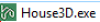 , bạn đăng nhập thành công, xuất hiện màn hình Welcome. Bạn có thể click vào nút Start Design để bắt đầu tạo mới một dự án, hoặc mở một dự án đã làm trước đó:
, bạn đăng nhập thành công, xuất hiện màn hình Welcome. Bạn có thể click vào nút Start Design để bắt đầu tạo mới một dự án, hoặc mở một dự án đã làm trước đó:
Hoặc bạn có thể sử dụng ngay các mẫu thiết kế có sẵn trên tab Design Model:
Hoặc click button Close phía góc trên bên phải, Màn hình Main Design sẽ xuất hiện như bên dưới và bạn có thể bắt đầu thiết kế dự án của mình.
1.Sử dụng kho thiết kế mẫu có sẵn
- Cung cấp kho mẫu khổng lồ để khách hàng lựa chọn theo các tiêu chí:
- Phong cách
- Kiểu dáng
- Diện tích phòng
- …..
- Các phòng mẫu sẽ được hiện lên để khách hàng lựa chọn theo sở thích của mình, gian phòng mẫu được mở ra và có thể nhanh chóng chỉnh sửa thành sản phẩm theo nhu cầu của khách hàng.
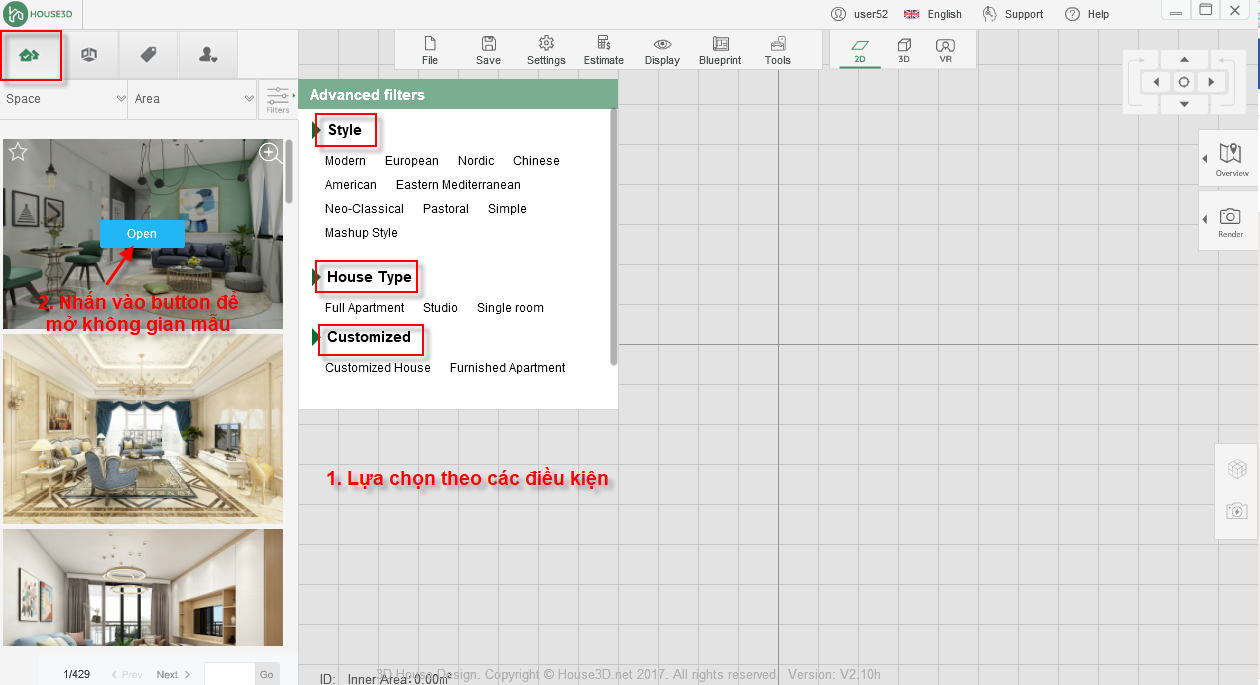
2. Tạo mới dự án
Khi bạn muốn tạo một dự án hoàn toàn mới, click chuột vào File → Chọn button New Project
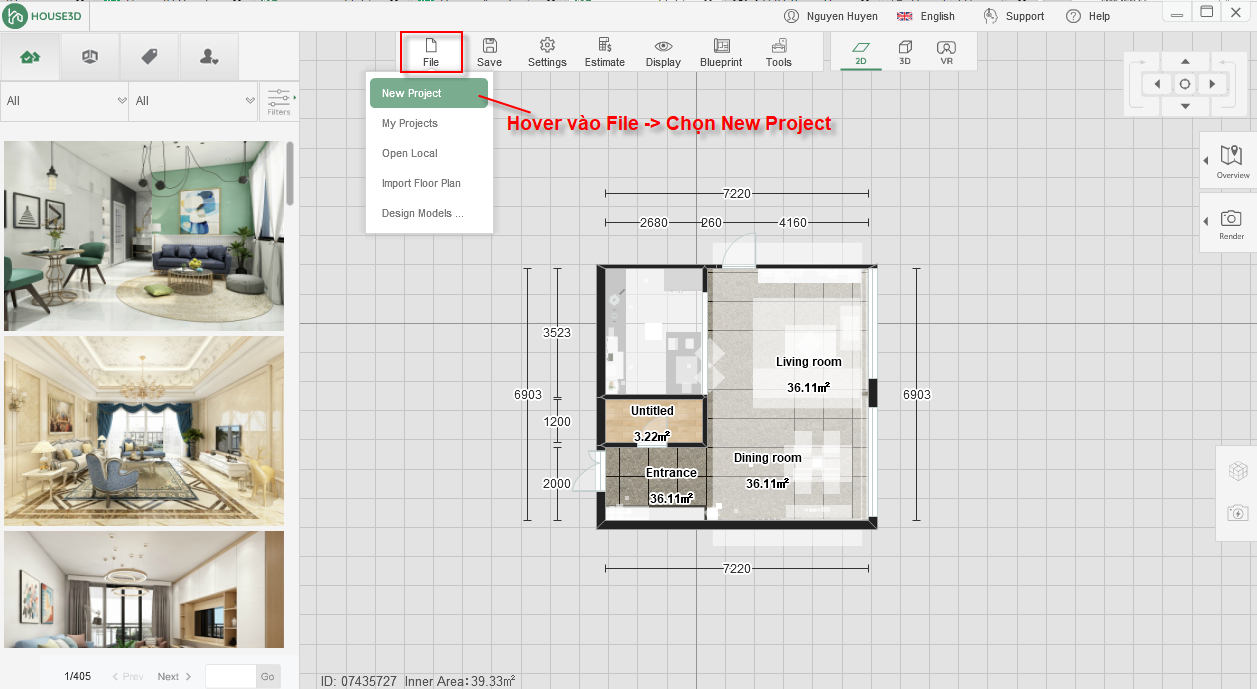
3. Lưu dự án
Để lưu dự án, có 2 cách: Click chuột vào ô Save phía trên, hoặc nhấn đồng thời 2 phím Ctrl+S
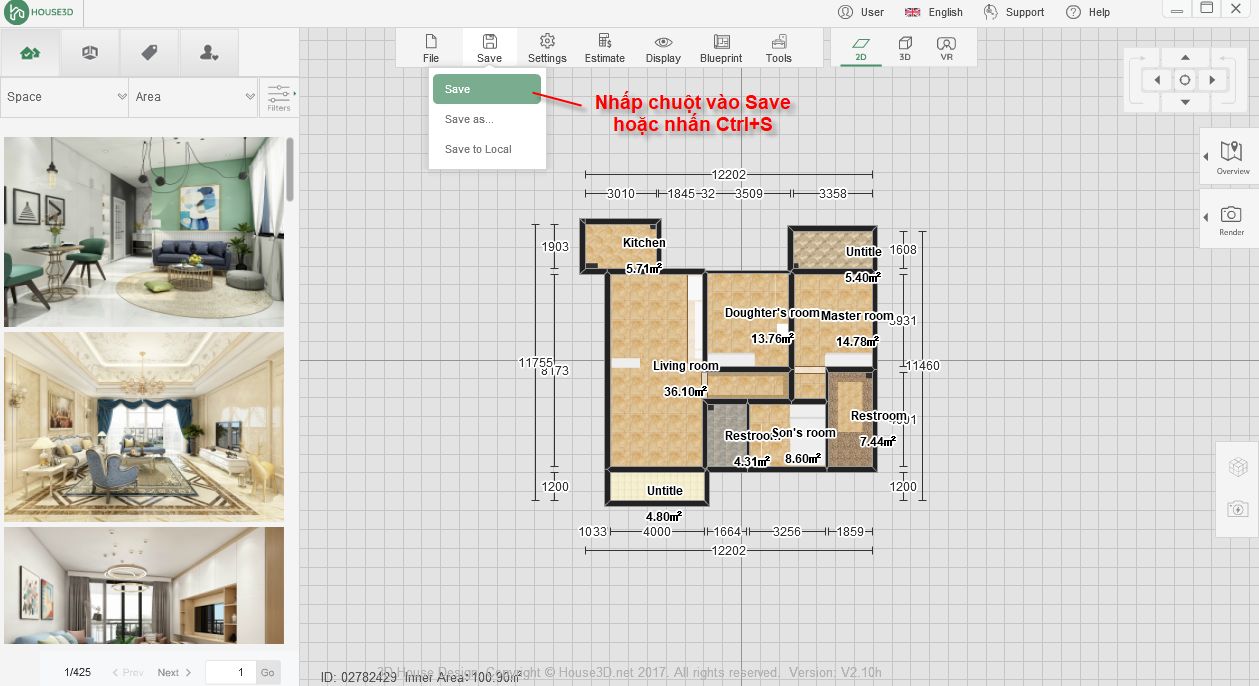
4. Lưu dự án với tên khác
Sau khi đã lưu một dự án, nếu muốn lưu dự án đó với tên khác, bạn click chuột vào Save → Chọn button Save as.
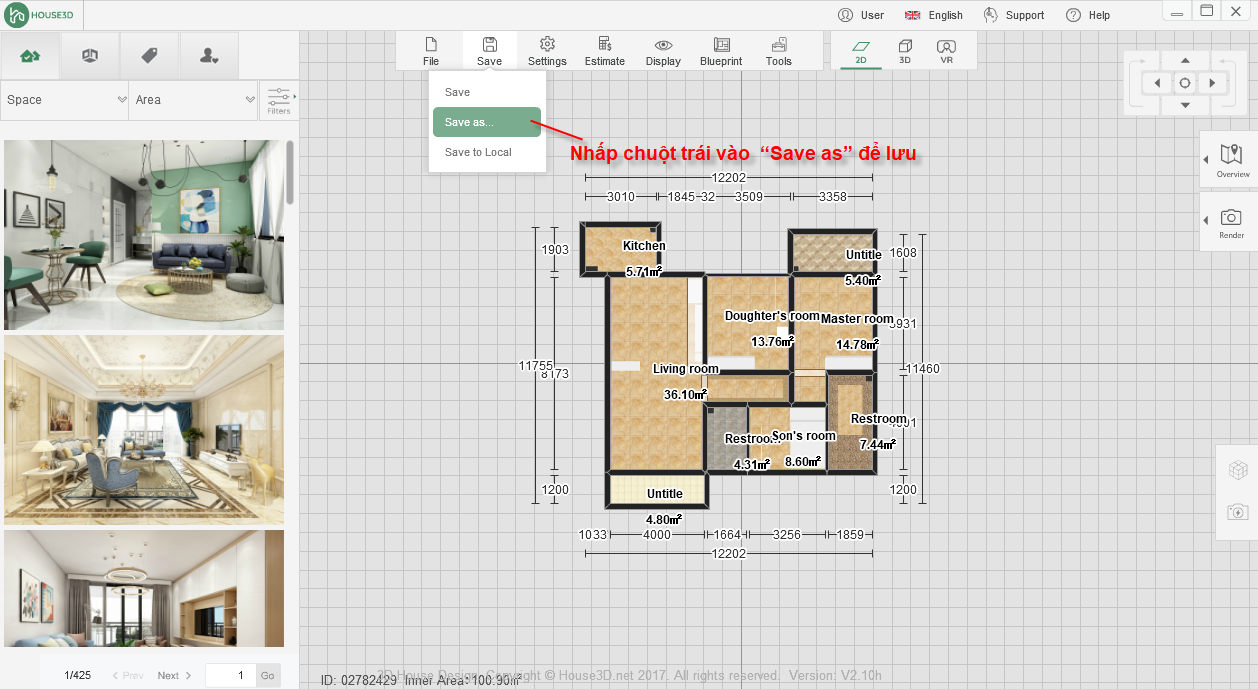
5. Sử dụng Phím tắt
Trong quá trình thiết kế để thao tác nhanh bạn có thể sử dụng hệ thống phím tắt của ứng dụng. Để xem các phím tắt, bạn vào menu Help , sau đó click button Shortcut Keys, danh sách phím tắt trong các màn hình sẽ được liệt kê theo các tab trong cửa sổ Shortcut Keys.
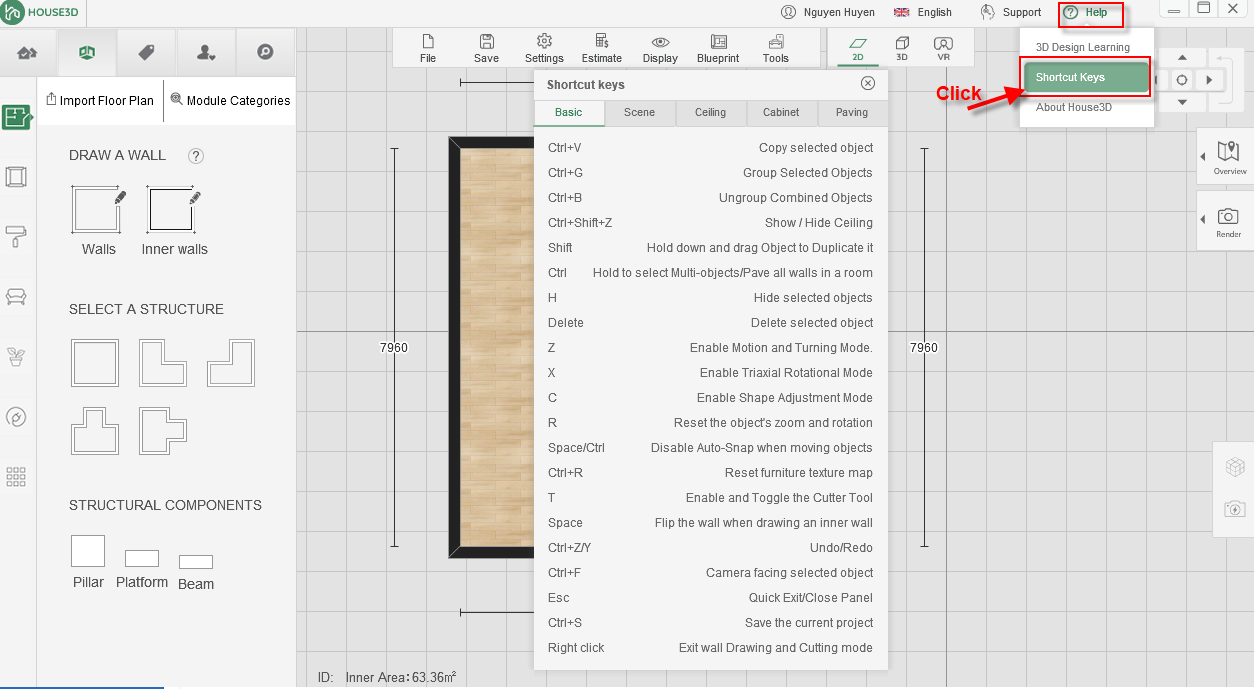
6. Chuyển đổi chế độ (2D/3D/VR)
Để chuyển nhanh qua các chế độ thiết kế: 2D, 3D và VR, bạn hãy nhấn phím V.
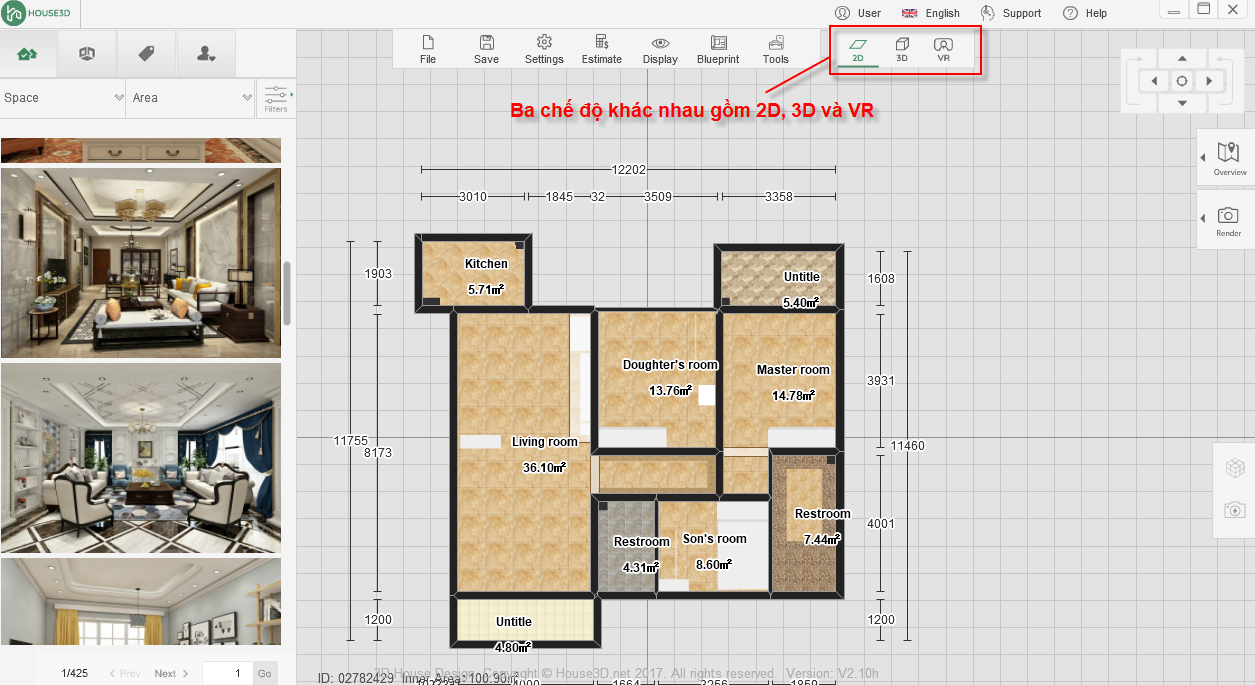
7. Hướng dẫn xem hình ảnh
Khi dự án có nhiều phòng, bạn muốn chuyển nhanh tới từng không gian để điều chỉnh, hãy click vào icon Overview bên phải màn hình thiết kế, sau đó nhấp chuột vào từng ô nằm trong Overview để tìm 1 không gian cần thiết.
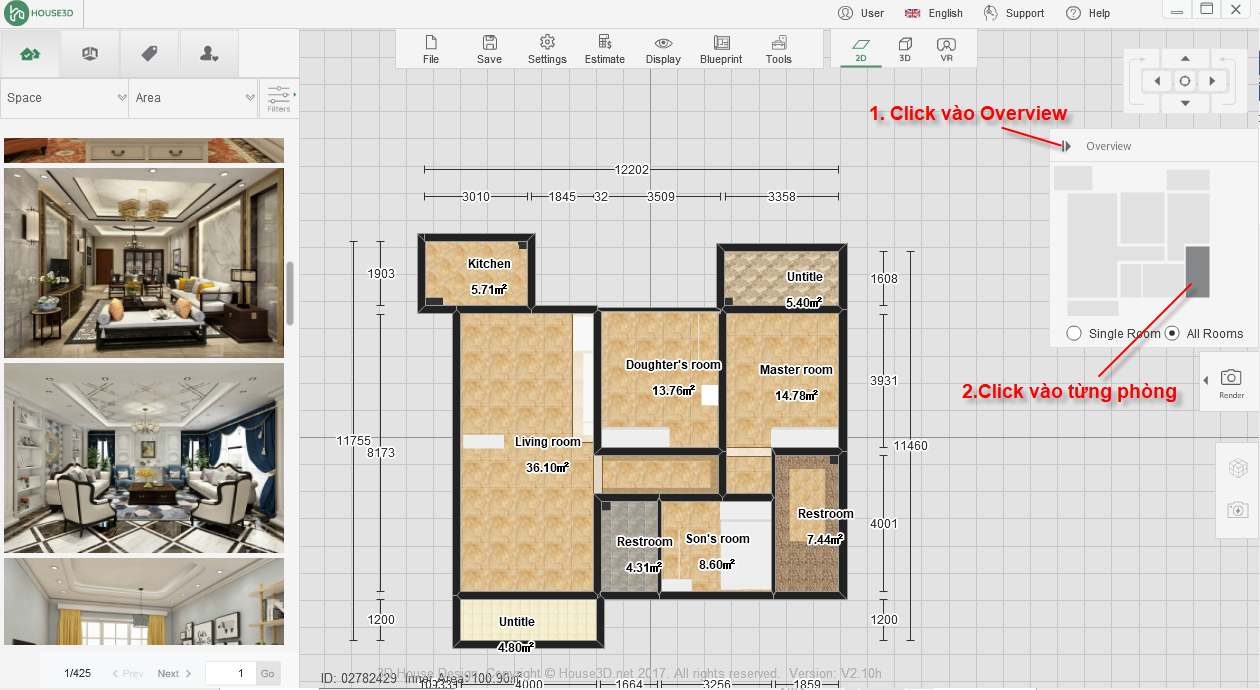
8. Toàn màn hình
Bạn muốn màn hình thiết kế toàn màn hình, click vào icon Toàn màn hình bên góc trên phải hoặc click chuột vào menu Display, sau đó chọn Full screen mode